修改Win10 文件资源管理器 目标指向图文教程
安装了Windows10术预览版的朋友发现固定在任务栏的“文件资源管理器”默认打开位置为“主页”,看到很多朋友都在问如何才能自定义打开位置,我本人也是不能忍受默认的“主页”位置,更不能理解的是系统竟然不允许我们修改。于是我专门研究了下Windows的快捷方式,现在可以修改为打开任意文件夹啦!一开始试着直接把Win10的这台电脑的快捷方式拖到任务栏,但是单击打开计算机后,任务栏会多出一个资源管理器的图标。另外,使用创建快捷方式并指向explorer.exe,依然是这个效果。如下图所示:
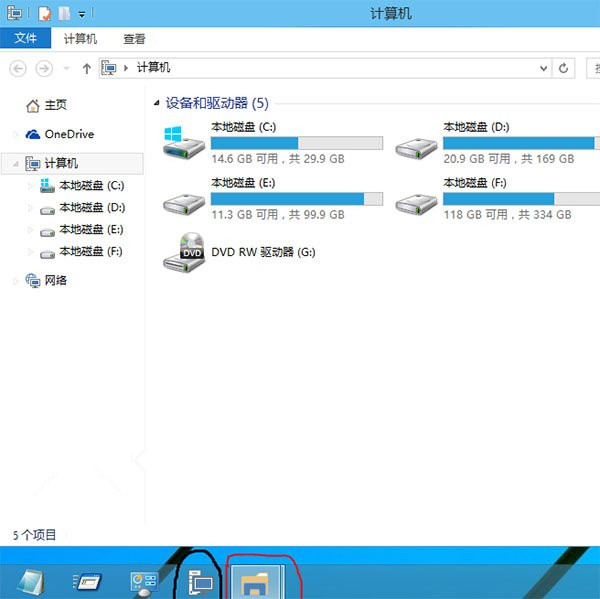

使用说明:附件文件夹1中的快捷方式只能打开我的电脑,不能修改目标,但是个人觉得执行效率高些。附件文件夹2中的快捷方式可以修改目标,也就是说当你想还原成主页或是修改成其他目标文件夹,就可以选择这个。不论你选择哪一个快捷方式,请先把任务栏上原有的“文件资源管理器”取消固定,再把压缩包内的快捷方式解压缩后,拖到任务栏合适的位置即可。
相关文章
- win10系统下宽带连接出错代码813,禁止本地连接和删除宽带连接再重启系统都试只有当时有效,下次开机还是一样,系统重装几次都是没用。那么win10系统下宽带连接错误813怎么办?2014-10-08
Win7如何升级Win10?Win7升级到Win10系统图文教程
Win7如何升级Win10?win7下如何安装win10系统?现在有不少网友都在问小编:Win7怎么升级win10?针对此问题,本文就为大家图文详细介绍Win7升级到Win10的方法,希望本文可以2014-10-08win10默认输入法怎么设置 win10默认输入法设置图文教程
很多朋友想要知道win10默认输入法怎么设置的方法,如果我们习惯使用的是第三方输入法的话,该如何将其设置为默认的呢2014-10-08- 有些朋友不知道win10输入法怎么设置,如果我们经常使用的是第三方输入法,那么该如何将其设置为默认呢?一起来了解详细内容吧2014-10-08
- 微软操作系统win10支持使用腾讯QQ应用程序吗?不少刚使用windows10的朋友们问小编Win10能用QQ吗?针对此问题,本文就为大家介绍Win10安装QQ的方法,希望本文能够帮助到大家2014-10-08
win10输入法不见了怎么办?win10输入法图标不见了的原因和解决方法
升级win10后,win10输入法不见了怎么办。今天小编就为大家带来了win10输入法图标不见了解决方法以及什么突然之间输入法的图标就消失的原因2014-10-08win10激活工具小马oem8怎么用?win10激活工具小马使用方法
win10激活工具小马oem8怎么用?下文将为大家介绍win10激活工具小马使用方法,小马OEM8是很多人使用的免费激活工具,如果你不知道怎么用的话2014-10-08win10激活工具一键激活方法2则 (附win10一键激活工具下载)
win10激活工具一键激活方法2则大家可以来了解一下,今日小编还将提供win10一键激活工具下载,下文提到的两种方法都是免费的哦2014-10-08Win10右下角图标不显示怎么办?Win10任务栏QQ图标不见了解决办法介绍
新版操作系统win10系统右下角任务栏中QQ图标不见了怎么办?如何解决?针对此问题,本文就为大家图文介绍Win10右下角QQ图标不显示的解决方法,希望可以帮助到大家2014-10-08- 在使用电脑过程中总会遇到以管理员身份运行命令提示符的情况,在之前的系统中或许很easy,但在最新的win10系统中该如何进行呢?下面的图文教程将为大家解读2014-10-08


最新评论